Hirdetés
A biztonság gyakran félelmetes feladatnak tűnik. Kinek van ideje órákat tölteni a fiókok lezárására és a telefonon vagy a számítógépen lévő összes dolgának megszállására?
Az igazság az, hogy nem szabad félned a biztonságtól. Fontos ellenőrzéseket végezhet percek alatt, és az online életük sokkal biztonságosabb lesz ezek miatt. Íme tíz létfontosságú ellenőrzés, amelyet beilleszthet az ütemtervbe - ezt végezze el időnként, és az emberek 90 százaléka előtt leszel.
1. Alkalmazzon frissítéseket mindent
Mindenki rákattintott az „emlékeztess nekem később” elemre, amikor a rendszer kéri a frissítést. De az igazság az a frissítések alkalmazása az egyik legfontosabb módszer Hogyan és miért kell telepíteni ezt a biztonsági javítást Olvass tovább az eszközök biztonságos megőrzése érdekében. Amikor a fejlesztők biztonsági rést találnak a szoftverükben - legyen az operációs rendszer vagy alkalmazás -, a javítás javításával javíthatók. A frissítések figyelmen kívül hagyásával feleslegesen megnyithatja magát a sebezhetőséggel.
Például a áldozatok a 2017. májusi WannaCry támadásban A globális Ransomware támadás és az adatok védelmeEgy hatalmas számítógépes támadás a számítógépeket szerte a világon. Befolyásolt-e téged a nagyon virulens önreplikáló ransomware? Ha nem, hogyan védheti meg adatait váltságdíj fizetése nélkül? Olvass tovább a Windows 7 elavult verziói futottak. A frissítések egyszerű alkalmazásával elmenthetné őket. Ez az egyik annak oka, hogy a Windows 10 automatikusan telepíti a frissítéseket A kényszerített frissítések előnyei és hátrányai a Windows 10 rendszerbenA frissítések megváltoznak a Windows 10 rendszerben. Most választhat. A Windows 10 azonban kényszeríti a frissítéseket Önre. Előnyei vannak, mint például a jobb biztonság, de rosszul is fordulhat. Mi több... Olvass tovább - és a legtöbb más platformon is.
Windows rendszeren menjen a Beállítások> Frissítés és biztonság> Windows Update frissítések keresése. A Mac felhasználók ellenőrizhetik az App Store alkalmazását Frissítés fül a legújabb letöltésekhez. Az Android és az iOS egyaránt felszólítja Önt, hogy töltsön le frissítéseket, ha rendelkezésre állnak. Amikor megnyit egy programot, és frissítést kér, tegye meg a lehető leghamarabb.

Ne felejtsd el más eszközöket sem. Az útválasztó frissítése 10 dolog, amit tennie kell egy vadonatúj routerrelFüggetlenül attól, hogy nemrégiben megvette az első útválasztót, vagy a régiot egyre frissítette, számos kritikus első lépés létezik, amelyeket azonnal meg kell tennie a megfelelő beállításhoz. Olvass tovább , Kindle, Xbox One stb. biztonságosabbá teszi ezeket az eszközöket is.
2. Frissítse a leggyengébb jelszavait
Erős jelszavak használata 6 tipp egy törhetetlen jelszó létrehozásához, amelyre emlékszikHa a jelszavak nem egyedi és törhetetlen, akkor nyithatja meg a bejárati ajtót, és ebédelre hívhatja meg a rablókat. Olvass tovább elengedhetetlen a számlák biztonságához. Rövid jelszavak, több webhelyen használt jelszavak és nyilvánvaló jelszavak egyaránt könnyű célok támadásra 7 jelszóhibák, amelyek valószínűleg megcsapják ÖntMegjelent a 2015 legrosszabb jelszava, és nagyon aggasztó. De megmutatják, hogy elengedhetetlen a gyenge jelszavak megerősítése, néhány egyszerű megkönnyítéssel. Olvass tovább . Mi javasoljon jelszókezelőt Most el kell kezdenie a JelszókezelőtMostantól mindenkinek jelszókezelőt kell használnia. Valójában, ha nem használ jelszókezelőt, nagyobb a veszélye annak, hogy feltörtek! Olvass tovább erős jelszavak beállításához, amelyeket nem kell megjegyeznie.
Vedd ezt egy kicsit egyszerre - kezdd el a legfontosabb jelszavak, például az e-mail, a bank és a közösségi média számlád megváltoztatásával. Nem kell állandóan megváltoztatnia a jelszavát, de figyelnie kell a jelentős megsértésekre. Ha szivárgás érinti, akkor csak egy jelszót kell megváltoztatnia, hogy biztonságban maradjon. Szerszámok, mint Megdönttem? akarat ellenőrizze az e-mail címét a jogsértési adatok között A feltört e-mail fiók ellenőrző eszközei valódiak vagy csalók?A Google-kiszolgálók állítólagos megsértését követő e-mail ellenőrző eszközök némelyike nem volt annyira legitim, mint ahogyan a hozzájuk kapcsolódó linkek reménykedtek. Olvass tovább .
Ez kiterjed a telefonjára is. Ne használj valami nyilvánvalóat, például 1234 mint PIN-kódot, és valószínűleg meg kellene tennie hagyja abba a mintazárat A mintazárak NEM biztonságosak az Android készülékekenAz Android mintázatzára nem a legjobb módszer az eszköz biztonságához. A legújabb kutatások azt mutatták, hogy a mintákat még korábban is könnyebb feltörni. Olvass tovább .
3. Tekintse át a közösségi média adatvédelmi beállításait
Ha nem megfelelő a közösségi média ellenőrzése, tudatlanul lehet információ megosztása sokkal több emberrel, mint gondolnád 9 dolog, amit soha nem szabad megosztani a közösségi médiábanVigyázzon, amit megosztasz a közösségi médiában, mert soha nem tudhatod, mikor jön valami vissza és tönkreteheti az életét. Még a legártatlanabb hozzászólásokat is fel lehet használni veled szemben. Olvass tovább . Fontos, hogy néhány perc alatt átnézze, kivel osztja meg az információkat.
A Facebookon keresse fel a Beállítások oldal és kattintson a gombra Magánélet a bal oldalsávon. Tekintse át az itt található beállításokat megváltoztathatja, hogy ki láthassa az Ön üzenetét A Facebook Photo adatvédelmi beállításai, amelyeket tudnia kellMint a Facebookon az adatvédelemmel kapcsolatban, a fényképek adatvédelmi beállításainak kezelése sem mindig egyszerű. Olvass tovább , aki felveheti Önnel a kapcsolatot, és aki felkutathat téged a keresés segítségével. Olvassa el a Idővonal és címkézés fülön megváltoztathatja, hogy kik tehetnek üzeneteket az Ön ütemtervén, és új bejegyzések felülvizsgálatát igényli.

A Twitter oldalán keresse fel Beállítások majd kattintson a Adatvédelem és biztonság fül a bal oldalon. Itt megóvhatja tweetjeit, hogy azok ne legyenek nyilvános, eltávolíthatja a helyét tweettekből, letilthatja a fotócímkézést, és megakadályozhatja mások felfedezését.

Tekintse át a útmutató arról, hogyan lehet az összes közösségi fiókot privátvá tenni Hogyan teheti meg minden közösségi média-fiókját magántulajdonbaSzeretné, hogy a közösségi média életét magántulajdonban tartsa? A linkre kattintva teljes adatlapot kaphat a Facebook, a Twitter, a Pinterest, a LinkedIn, a Instagram és a Snapchat adatvédelmi beállításairól. Olvass tovább a teljes utasításért.
4. Ellenőrizze az alkalmazás engedélyét
Az iOS lehetővé tette a felhasználók számára az alkalmazás engedélyek finomítása Növelje iOS-adatvédelmét a következő beállításokkal és javításokkalMindannyian tudjuk, hogy a kormányok és vállalatok információkat gyűjtnek a telefonjáról. De önként önként ad több adatot, mint amennyire rájött? Nézzük meg, hogyan lehet ezt megjavítani. Olvass tovább évekig, és Az Android igény szerint engedélyeket hajtott végre Mik az Android engedélyek és miért érdekel?Telepíti-e az Android-alkalmazásokat másodlagos gondolkodás nélkül? Itt minden, amit tudnia kell az Android-alkalmazások engedélyezéseiről, arról, hogy megváltoztak és hogyan befolyásolja Önt. Olvass tovább az Android 6.0 Marshmallow vagy újabb verziójában. Amikor telepít egy alkalmazást, az felbukkan és kérni fog hozzáférést olyan érzékeny adatokhoz, mint például a kamera, a mikrofon és a névjegyek, amikor szükségük van rájuk.
Noha a legtöbb alkalmazás nem rosszindulatú, és ezeknek az engedélyeknek a megfelelő működéséhez szüksége van, érdemes időnként áttekinteni őket, hogy megbizonyosodjon arról, hogy egy alkalmazás nem veszi-e a szükséges információkat. És olyan alkalmazások esetében, mint a Facebook, az abszurd mennyiségű engedély Mennyire rosszak azok a Facebook Messenger engedélyek?Valószínűleg sokat hallottál a Facebook Messenger alkalmazásáról. Elfojtjuk a pletykákat, és derítsük ki, hogy az engedélyek olyan rosszak-e, mint állítják. Olvass tovább előfordulhat, hogy teljesen eltávolítani szeretné.
Az Android engedélyek áttekintéséhez menjen a Beállítások> Alkalmazások (talált: Beállítások> Alkalmazások és értesítések> Információk az alkalmazásról Android 8.0 Oreo). Koppintson egy alkalmazásra, és válassza a lehetőséget Engedélyek az információs oldalán, hogy megtekinthesse az alkalmazás minden engedélyét. A csúszkákkal engedélyezheti vagy tilthatja meg a módosítani kívánt elemeket.
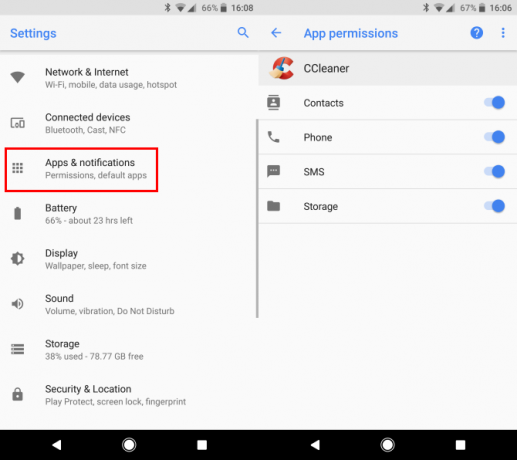
Az iOS felhasználók hozzáférhetnek egy megfelelő menühöz, ha meglátogatják Beállítások> Adatvédelem. Válassza ki az engedély típusát, például Kapcsolatok vagy Mikrofon, és látni fogja az összes alkalmazást, amely hozzáférhet hozzá. Használja a csúszkákat a hozzáférés visszavonásához.
5. Tekintse át a futó folyamatokat a számítógépen
Noha nem kell tudnia a számítógépen futó mindazok pontos céljait, érdemes ellenőrizni, hogy mely folyamatok egy időben aktívak. Ez ugyanúgy segít Tudjon meg többet a számítógépről A számítógép végső útmutatója: Minden, amit tudni akart - és még sok másAmíg a számítógép műszaki adatai megváltoznak, funkciója változatlan. Ebben az útmutatóban pontosan bemutatjuk, hogy az egyes komponensek mit csinálnak, miért csinálják, és miért ez fontos. Olvass tovább amint jobban megismeri annak működését.
Windows rendszeren kattintson a Start gombra és keressen rá Feladatkezelő vagy használja a parancsikont Ctrl + Shift + Esc a Task Manager megnyitásához. A Eljárások lapon látja az alkalmazásokat az előtérben futó. Ezek alatt a háttérfolyamatok, majd a rendszerfolyamatok találhatók. Böngésszen a Google-on és mutasson bármit, amit lát ez gyanúsnak tűnik A gyanús Windows Task Manager folyamatok kezeléseA CTRL + ALT + DEL, más néven három ujjú üdvözlet a leggyorsabb módja annak, hogy felvegyük a zavart. A Task Manager folyamatain keresztül szortírozva a CPU 99% -ánál észrevehet valami hasonlót: svchost.exe. Tehát most... Olvass tovább . Csak győződjön meg róla ne fejezzen be semmilyen létfontosságú folyamatot 7 Windows Task Manager folyamat, amelyet soha nem szabad megölniEgyes Windows folyamatok befagyaszthatják vagy összeomolhatják a rendszert, ha leállnak. Megmutatjuk, mely Task Manager folyamatokat kell hagynia egyedül. Olvass tovább .

A Mac felhasználók ezt megtehetik lásd a futási folyamatokat az Activity Monitor segítségével Mi az Activity Monitor? A Task Manager Mac ekvivalenseTudjon meg többet a Mac Activity Monitorról és arról, hogy miként használhatja ellenőrizni a rendszerével kapcsolatos részletes információkat. Olvass tovább . A megnyitás leggyorsabb módja a megnyomás Parancs + Hely a Spotlight megnyitásához, majd írja be Activity Monitor és nyomja meg a gombot Belép. Vessen egy pillantást a CPU lapon láthatja, hogy mi működik a számítógépen.
Amíg itt vagy, azt is meg kell tennie tekintse át a telepített böngészőbővítményeket A böngészőbővítmények tisztítása (az egyszerű út)Ha rendszeresen ellenőrzi a hűvös bővítményeket, akkor valószínű, hogy itt az ideje megtisztítani azokat a kiegészítőket, amelyekre már nincs szüksége, tetszik vagy nincs szüksége. Így könnyedén megteheti. Olvass tovább . A rosszindulatú kiegészítők eltéríthetik a böngészést, sőt az egyszer ártatlan kiterjesztések vásárolhatók és spywaregé válnak 10 Chrome-bővítmény, amelyet azonnal el kell távolítaniaNehéz nyomon követni, hogy mely kiterjesztéseket sikerült visszaélni jogosultságaikkal, de ezeket a 10-et feltétlenül távolítsa el a lehető leghamarabb. Olvass tovább . A Chrome-ban megy a Menü> További eszközök> Bővítmények és tiltsa le vagy távolítsa el azokat, amelyek gyanúsnak tűnnek. A Firefox felhasználók ezt a listát a következő webhelyen találhatják meg: Menü> Kiegészítők.

6. Keressen rosszindulatú programokat
te akkor tudhatja meg, hogy mikor van rosszindulatú program a számítógépen 4 Biztonsági téves elképzelés, amelyet ma meg kell valósítaniSok rosszindulatú program és az online biztonsággal kapcsolatos téves információ található meg, és ezeknek a mítoszoknak a követése veszélyes lehet. Ha valamit igazságnak vett, itt az ideje, hogy egyértelművé tegye a tényeket! Olvass tovább , de csendes is lehet. Egy jó víruskereső szkennernek el kell érnie a legtöbb vírust és egyéb csúnya fertőzést, még mielőtt azok felkerülnének a rendszerére, ám egy rosszindulatú programok elleni szkenner második véleménye soha nem árt.
A Windows rendszeren semmi sem ver fel Malwarebytes. Telepítse az ingyenes verziót mindenféle rosszindulatú program kereséséhez, és csak néhány kattintással távolítsa el azt. A Mac felhasználóknak nincs szükségük külön víruskeresőre Itt található az egyetlen Mac biztonsági szoftver, amire szükséged vanA legtöbb ember számára az OS X meglehetősen biztonságos a dobozból - és számos olyan program létezik, amelyek potenciálisan több kárt okoznak, mint haszon. Olvass tovább hacsak hülye hibákat követnek el 5 egyszerű módszer a Mac megfertőzésére rosszindulatú programokkalA rosszindulatú program határozottan befolyásolhatja a Mac-eszközöket! Kerülje el ezeket a hibákat, különben megfertőződik a Mac. Olvass tovább , de a gyorsasággal nincs semmi baj Malwarebytes for Mac ellenőrizze, ha megerősítést szeretne.
Ha talál valami különösen agresszív, próbálkozzon egy erősebb malware eltávolító eszköz Könnyen eltávolíthatja az agresszív rosszindulatú programokat a 7 eszköz segítségévelA tipikus ingyenes antivírus-csomagok eddig csak a rosszindulatú programok feltárására és törlésére képesek. Ez a hét segédprogram eltávolítja és eltávolítja a rosszindulatú szoftvereket. Olvass tovább .
7. Ellenőrizze a fiókkapcsolatot
Sok webhely lehetővé teszi, hogy bejelentkezzen egy másik fiók hitelesítő adataival, általában a Facebook vagy a Google segítségével. Bár ez kényelmes, mivel nem kell külön megjegyeznie a külön bejelentkezést, az összes ilyen webhely egyetlen fiókhoz csatlakoztatása kissé aggasztó. Ezért érdemes áttekintenie azokat a webhelyeket és alkalmazásokat, amelyeket összekapcsolt a fiókjaival.
Ellenőrizze Google-alkalmazásokat a következő webhelyen: A Google Saját fiókom oldala, majd kattintson a Fiókhozzáféréssel rendelkező alkalmazások ban,-ben Bejelentkezés és biztonság doboz. kettyenés Kezelje az alkalmazásokat az eredményül kapott panelen, hogy mindet megnézhesse.
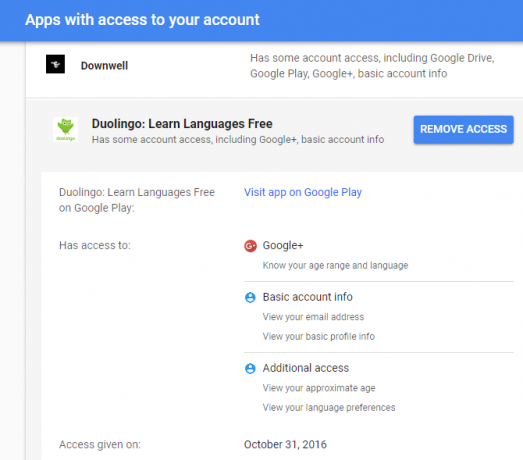
Vigyázzon ezekre, különösen, ha már régóta használ Google-fiókot. Vissza kell vonnia az olyan alkalmazásokhoz való hozzáférést, amelyeket már nem használ, és felül kell vizsgálnia a jelenlegi alkalmazások hozzáférését. Kattintson egy bejegyzésre, majd nyomja meg a gombot Távolítsa el az Access szolgáltatást gombot, hogy dobja el.
A Facebooknak hasonló panele van. Meglátogatni a Facebook beállítások oldal majd kattintson a Alkalmazások link a bal oldali sávon. Látni fogja az alkalmazásokat és webhelyeket a Facebook-fiókját használta a bejelentkezéshez Harmadik fél Facebook-bejelentkezéseinek kezelése [Heti Facebook-tippek]Hányszor engedélyezte harmadik fél webhelyének hozzáférését a Facebook-fiókjához? Így kezelheti a beállításait. Olvass tovább - kattintson Mutasd az összeset kibővíteni a listát.
Minden alkalmazás felsorolja, mely közönség láthatja az ezekből az alkalmazásokból megosztott tartalmat. Kattintson az egyikre a részletes engedélyek megtekintéséhez, megmutatva, hogy pontosan mit érhet az alkalmazás. Távolíthat néhány engedélyt, vagy kattinthat a x ikonra egy alkalmazás fölött, hogy eltávolítsa azt a fiókjából.
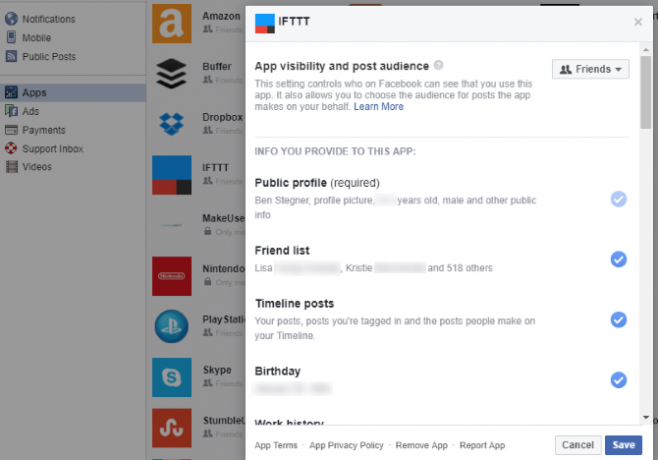
Ha teljesen le szeretné tiltani ezt a funkciót, kattintson a szerkesztése gomb alatt Alkalmazások, webhelyek és plug-inek és válasszon A Platform letiltása.
Előfordulhat, hogy átnézi a Twitter-fiókjához csatlakoztatott alkalmazásokat is. Meglátogatni a A Twitter beállításai Alkalmazások lap hogy mindet megnézhesse. kettyenés Hozzáférés visszavonása eltávolíthatja azokat, amelyeket már nem használ.

8. Mindenképp állítsa be a kétfaktoros hitelesítést
Nem titok, hogy a kétfaktoros hitelesítés (2FA) az egyik legjobb módja annak, hogy további biztonságot nyújtson fiókjainak. Engedélyezve nemcsak a jelszavát, hanem a kódot egy alkalmazásból vagy egy szöveges üzenetből kell bejelentkeznie. Bár ez nem tökéletes megoldás 3 A kétfaktoros hitelesítés kockázata és hátrányaA kéttényezős hitelesítés használata felrobbant az elmúlt évtizedben. De nem tökéletes, és visszatérhet kísértetjába, ha nem vagy óvatos. Íme néhány figyelmen kívül hagyott hátránya. Olvass tovább , ez megakadályozza a fiókjaihoz való rosszindulatú hozzáférést akkor is, ha valaki ellopja az Ön jelszavát.
A 2FA engedélyezésének folyamata egyes szolgáltatásoknál kissé eltér. Hogy eljuthassunk Önhöz, fedeztünk hogyan lehet lezárni a legfontosabb szolgáltatásokat a 2FA segítségével Most zárja le ezeket a szolgáltatásokat kétfaktoros hitelesítésselA két tényezővel történő hitelesítés az online számlák védelmének okos módja. Vessen egy pillantást néhány szolgáltatásra, amelyet biztonságosabbá lehet zárni. Olvass tovább . Akkor, engedélyezze a 2FA-t szociális számláin Két tényezős hitelesítés beállítása az összes szociális számlájánLássuk, mely közösségi médiaplatformok támogatják a kétfaktoros hitelesítést, és hogyan engedélyezheti azt. Olvass tovább és játékfiókok Kétfaktoros hitelesítés engedélyezése a játékfiókjai számáraA két tényezővel történő hitelesítés extra védelmet nyújt az online fiókok számára, és könnyedén engedélyezheti kedvenc játékszolgáltatásainak. Olvass tovább hogy biztonságban legyenek. Javasoljuk a használatát Authy mint hitelesítő alkalmazás, ahogy van jobb, mint a Google Authenticator A Google Authenticator öt legjobb alternatívájaAz online fiókok biztonságának javítása érdekében szükség van egy jó két tényezős hitelesítési alkalmazásra a hozzáférési kódok előállításához. Gondolod, hogy a Google Authenticator az egyetlen játék a városban? Itt van öt alternatíva. Olvass tovább .
9. Nézze át a fióktevékenységet
Egy másik eszköz, amelyet számos webhely kínál, lehetővé teszi, hogy megnézze, milyen eszközök jelentkeztek be a fiókjába a közelmúltban. Néhányan még egy szöveget vagy e-mailt küldenek neked, amikor egy új eszköz bejelentkezik. Ezeket felhasználhatja arra, hogy azonnal megbizonyosodjon róla, ha valaki más behatol a fiókjába.
A Google számára menjen a Készüléktevékenység és biztonsági események fiókbeállítások szakaszában. Látni fogod Legutóbbi biztonsági események új közelmúltbeli bejelentkezéseket és Legutóbb használt eszközök. kettyenés Események áttekintése mindkettőre, és feltétlenül ismerje fel az összes eszközt és tevékenységet. Alapértelmezés szerint a Google e-mailt küld, amikor új eszköz jelentkezik a fiókjába.
Válasszon eseményt vagy eszközt, hogy további információt kapjon róla. Az eseményre kattintva megmutatja annak IP-címét és hozzávetőleges helyét. Ha egy eszköz 28 napon belül nem végzett Google-fiókkal kapcsolatos tevékenységet, akkor rákattinthat Vegye ki hogy visszavonja a hozzáférését. Futás a Google biztonsági ellenőrzésén keresztül Mit tud a Google rólad? Tudja meg és kezelje adatvédelmét és biztonságátA Google óriási kereső óriás először kínál módot arra, hogy ellenőrizze a róla vonatkozó információkat, hogyan gyűjti ezeket az adatokat, és új eszközöket kínál magánéletének visszaigényléséhez. Olvass tovább segíthet más fontos információk áttekintésében, miközben itt van.
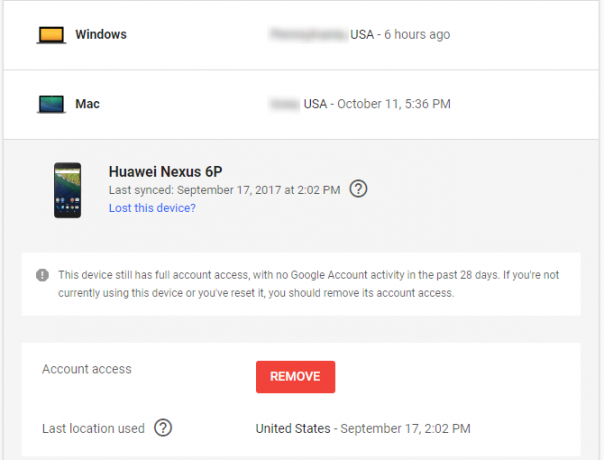
Nak nek ellenőrizze ezt a Facebookon Biztosítsa a Facebook-ot ezzel a 6 egyszerű trükkövelA Facebook elég ijesztő lehet a biztonság szempontjából, de néhány perc alatt és a megfelelő eszközökkel megőrizheti számláját. Olvass tovább , meglátogatni a Biztonság és bejelentkezés a fiókbeállítások lapján. Ellenőrizze a tetejét Ahova be van jelentkezve szakaszra, és kattintson a gombra Többet látni mindenhova be van jelentkezve a Facebookba. Kattintson a bejegyzés melletti három pontra Kijelentkezés vagy válassza Nem te?ha gyanúja van, hogy rossz játék Hogyan lehet ellenőrizni, hogy valakinek van-e hozzáférése a Facebook-fiókodhozBaljós és aggódó, ha valakinek van tudása nélkül hozzáférni a Facebook-fiókjához. Így tudhatja meg, hogy megsértették-e. Olvass tovább .
Ezen az oldalon is győződjön meg róla, hogy van Figyelmeztetéseket kaphat az ismeretlen bejelentkezésekről engedélyezve. Ez szöveges és / vagy e-mail értesítést küld, amikor egy eszköz bejelentkezik a fiókjába.

Végül ellenőrizze a Twitter aktív munkamenetét a Twitter-adatai beállítások oldal. Görgessen le Az Ön készülékei és Fiókhozzáférési előzmények hogy megtudja, hová jelentkezett be a közelmúltban.
Lehet, hogy észrevette, hogy ezek közül a tippek közül néhány a legfontosabb fiókjai körül forog (Google, Facebook, Microsoft) és ők a legfontosabbak, mert a támadó a legtöbb kárt okozhatja őket. Ha valaki bekerült az e-mailbe 6 módszer, hogy a csalók kihasználhatják az Ön e-mail címétMi történik, ha egy csaló feltöri az e-mail fiókját? Kihasználhatják hírnevét, pénzügyi számláit és még sok minden mást. Olvass tovább , használhatják az „elfelejtett jelszó” alaphelyzetbe állító linkeket más webhelyeken, és megváltoztathatják az e-mailbe kapcsolt jelszavakat.
10. Lásd: Ki használja a Wi-Fi-t
Szeretne, ha valaki szimatol az otthoni hálózatán? Biztosan nem. te remélhetőleg van egy erős jelszó az útválasztón Hogyan konfigurálhatja az útválasztót úgy, hogy az otthoni hálózat valóban biztonságos legyenAz útválasztó alapértelmezett beállításai veszélyeztetik a hálózatot, lehetővé téve a szabadon rakodó idegenek számára, hogy kiszorítsák a mélységet és potenciálisan bűncselekményeket kövessenek el. Összefoglalónk segítségével konfigurálhatja a szokásos útválasztó beállításait a hálózathoz való jogosulatlan hozzáférés megakadályozása érdekében. Olvass tovább így jogosulatlan személyek nem tudnak csatlakozni. Érdemes egy gyors ellenőrzést végezni győződjön meg arról, hogy a szomszéd nem találta ki a jelszavát A Wi-Fi biztonságának biztosítása és a szomszédok lopásának leállításaHa Wi-Fi SSID-jét sugározzák a környező házakba, akkor valószínű, hogy ellopják az internetet. Megtudhatja, hogyan lehet ezt megakadályozni, és miként tarthatja ellenőrzése alatt a sávszélességet. Olvass tovább vagy valami.
Kövesse útmutatónk a hálózat gyanús eszközök ellenőrzésére Hogyan ellenőrizheti a gyanús eszközök Wi-Fi hálózatátFél, hogy idegenek vagy hackerek lehetnek a Wi-Fi-hálózaton? Így ellenőrizheti és megteheti, hogy tegyen valamit. Olvass tovább ezt csináld meg. Amíg ott vagy, kéne tesztelje otthoni hálózatának biztonságát ingyenes eszközökkel Hogyan tesztelheti otthoni hálózatának biztonságát ingyenes hackereszközökkelEgyetlen rendszer sem lehet teljesen "hack-proof", de a böngésző biztonsági teszteinek és a hálózati biztosítékoknak köszönhetően a rendszer robusztusabb lesz. Ezekkel az ingyenes eszközökkel azonosíthatja az otthoni hálózat "gyenge pontjait". Olvass tovább hogy megbizonyosodjon arról, mennyire biztonságos.
Ellenőrzései nem tartalmaztak-e kérdéseket?
Gratulálunk, csak tíz fontos biztonsági ellenőrzésen esett át. Lehet, hogy nem szórakoztatók vagy elbűvölőek, de az ezekkel megtett lépések messze megteszik a biztonságot. Most az összes eszköz frissítve van, pontosan tudja, hogy mely alkalmazások férhetnek hozzá fiókjaihoz, és kiküszöbölte a biztonsági lánc gyenge linkeit. Ez nagy ügy!
Sajnos ezen lépések egyike sem segíthet megvédeni a vállalati inkompetenciától, mint például a Equifax megsértése. Tudja meg, mi történt ott Equihax: A minden idők egyik legveszélyesebb megsértéseAz Equifax megsértése minden idők legveszélyesebb és leginkább kínos biztonsági megsértése. De tudod az összes tényt? Befolyásolt már? Mit tehetsz vele? Megtudhatja itt. Olvass tovább és mit kell tennie, hogy megvédje magát.
Ezen ellenőrzések közül melyik a legfontosabb számodra? Milyen további gyors ellenőrzések fontosak? Mondja el nekünk a hozzászólásokban!
Ben a MakeUseOf szerkesztőhelyettese és szponzorált postamenedzsere. B.S. a számítógépes információs rendszerekben a Grove City College-ban, ahol a Cum Laude diplomát szerezte, és főiskolai kitüntetésével. Szereti mások segítségét, és szenvedélyesen játszik videojátékokat.


